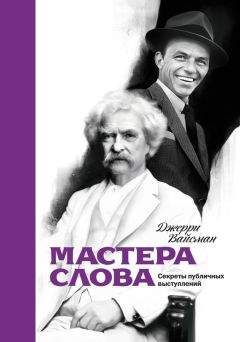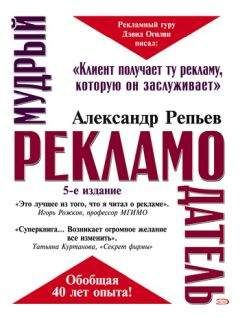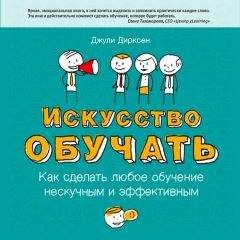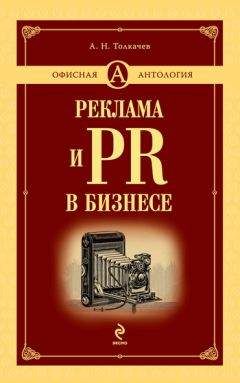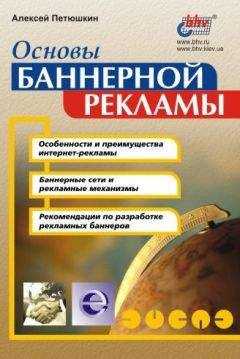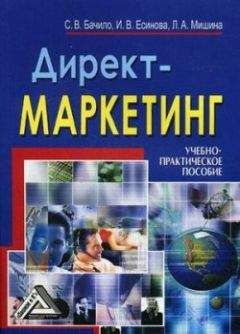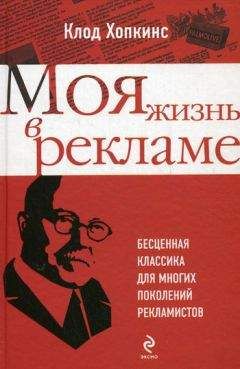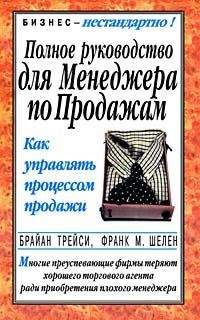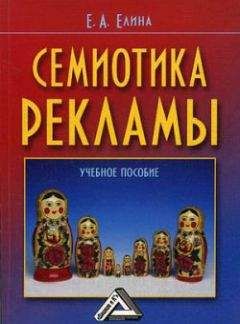Брэд Геддс - Google AdWords. Исчерпывающее руководство
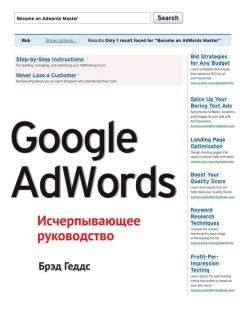
Все авторские права соблюдены. Напишите нам, если Вы не согласны.
Описание книги "Google AdWords. Исчерпывающее руководство"
Описание и краткое содержание "Google AdWords. Исчерпывающее руководство" читать бесплатно онлайн.
Эта книга дает возможность получить знания из первых рук от одного из ведущих мировых экспертов в области контекстной рекламы Google AdWords. Книга полно раскрывает предмет исследования, начиная с основополагающих понятий, таких как ключевые слова, и заканчивая продвинутыми, такими как показатель качества, ремаркетинг и оптимизация целевых страниц.
Углубленный курс по Google AdWords адресован тем интернет-маркетологам, сотрудникам рекламных агентств и онлайн-предпринимателям, кто хорошо представляет себе принципы работы сервиса AdWords, но хочет извлечь максимум пользы из него.
На русском языке публикуется впервые.
Вы можете воспользоваться одним вариантом или несколькими одновременно. Если вы исследуете обобщающие ключевые слова, чтобы найти названия для групп объявлений, используйте только один вариант, чтобы получить больший объем результатов. А когда перейдете к исследованию и поиску конкретных ключевых слов или названий для групп объявлений, целесообразно использовать два вместе: поиск по слову и по категории. Это позволит получить данные о поисковых запросах, принадлежащих к той же категории, что и заданное вами слово.
Например, если вы ищете варианты ключевых слов для уже упоминавшегося bleach, в результатах вы увидите как запросы на поиск отбеливателя, так и те, по которым осуществлялся поиск сериала. Если вы введете bleach и выберете категорию «Аниме», вам покажут поисковые запросы по этому слову, относящиеся к сериалу, поскольку запросы, связанные с моющими средствами, будут отфильтрованы и в результаты не попадут.
Когда вы решите, как будете искать ключевые слова, нужно уточнить, какой тип данных вы хотите получить в зависимости от дополнительных параметров и фильтров.
Дополнительные параметры и фильтры
Нажмите на ссылку «Дополнительные параметры и фильтры» (Advanced Options and Filters), чтобы выбрать тип данных, которые хотите получить (рис. 3.3).
Рис. 3.3. Дополнительные параметры и фильтры
Сначала можно выбрать страну и язык, подходящие для исследования. Даже если у вас глобальная компания, полезно проводить исследование по каждой стране в отдельности. Тогда вы получите более точные подсчеты по объемам поиска и цене за клик. CPC существенно различается в зависимости от страны, и поэтому при возможности лучше проводить кампании по странам (вопросы географического таргетинга будут рассмотрены в главе 11). При выборе вы можете удерживать кнопку Shift или Ctrl, если хотите увидеть данные на нескольких языках из одной страны.
Если вы хотите оценить ключевые слова категории «для взрослых», нажмите кнопку «Включить варианты только для взрослых» (Include Adult Ideas). По умолчанию Google не отображает ключевые слова этой категории.
Следующая опция, «Показать варианты опции и статистику для» (Show Ideas and Statistics For), позволяет выбрать устройства, для которых вы хотите подобрать варианты ключевых слов и проанализировать статистику. Сделайте соответствующие пометки в раскрывающемся меню, где предлагаются следующие варианты:
• настольные и портативные устройства;
• все мобильные устройства;
• мобильные WAP-устройства;
• мобильные устройства с полнофункциональным браузером.
Все, что касается мобильных устройств, мы обсудим в главе 8. Однако поисковые запросы на них короче, чем на ПК. Следовательно, если вы изучаете запросы с мобильных устройств, проводите исследование отдельно от исследования запросов с ПК.
Наконец, вы можете выбрать фильтр для просеивания данных на основе следующих параметров:
• конкуренция;
• поисковая сеть Google;
• количество запросов в месяц (весь мир);
• количество запросов в месяц (целевые регионы);
• доля показов объявления;
• доля показов на первой странице;
• CPC (ориентировочно).
Эти фильтры могут быть весьма действенным средством, если вы разберетесь, в чем их суть и по каким параметрам они отбирают данные. Позже мы вкратце рассмотрим их. Один из моих любимых фильтров – тот, что позволяет просматривать только те ключевые слова, которые характеризуются низкой долей показа вашей рекламы и собирают хотя бы минимальное количество показов (см. рис. 3.3). Он гарантирует, что вам не показываются ключевые слова, по которым у вас и так уже большой охват. Кроме того, он предложит слова с высоким поисковым трафиком, когда вы приступите к поиску ключевых слов.
Как только вы решите, какого рода данные хотите видеть, приступайте к поиску нужных ключевых слов.
Как подбирать идеи для ключевых слов
Применяя инструмент подсказки ключевых слов, имейте в виду, что это не более чем вспомогательное средство и управляет им компьютер. Сам он «не знает» особенностей вашего бизнеса, думать не умеет, не говоря уже о том, чтобы разбираться в психологии ваших клиентов. Поэтому, хотя он и ему подобные способны дать вам громадный объем данных, выбирать ключевые слова должны вы и только вы.
Позаботьтесь, чтобы ключевые слова точно описывали ваш продукт и проблемы, которые он может решать, а также обстоятельства, при которых он может понадобиться. Помните, что любое ключевое слово – продукт мыслительного процесса.
Начинать следует с ключевых слов общей тематики – тех, которые отражают весь спектр логики поиска по словам, не имеющим тесной связи с вашим продуктом. В примере со шпионским ПО словами общей тематики будут «шпионское ПО», «адвэр»[17], «вирус», «логгер клавиатуры». И только потом вам следует углубиться в поиск слов узкой тематики. В нашем примере это могут быть: «шпионское ПО», «средство удаления шпионского ПО», «программа-шпион». Но сначала давайте посмотрим, как работают три основных варианта исследования ключевых слов.
По слову или словосочетанию
Первый метод использования инструмента подсказки – ввести слово или словосочетание и попросить Google показать аналогичные слова (рис. 3.4).
Рис. 3.4. Просмотр слов или словосочетаний в инструменте подсказки ключевых слов AdWords Keyword
Воспользуйтесь подсказкой, когда приступите к исследованию ключевых слов, чтобы получить синонимы к заданному слову и новые идеи. Когда найдете различные слова общей тематики, занесите их в отдельный список. Это поможет вам вести их учет и отделять от тысяч ключевых слов, которые обычно вносят в группы объявлений.
Если подключить опцию «Показывать только варианты, тесно связанные с моими ключевыми словами» (Only show ideas closely related to my search items, рис. 3.5), инструмент выдаст результаты, более близкие к введенным вами словам/словосочетаниям. Эта опция полезна при поиске ключевых слов узкой тематики, поскольку, как правило, автоматически исключает показ слов общей тематики.
Рис. 3.5. Результаты поиска после ввода целевой страницы в поле «Веб-сайт»
Когда вы начнете размещать рекламу с помощью AdWords и у вас накопится достаточно данных, чтобы изучить коэффициент конверсии и цену за конверсию, вы, возможно, обнаружите, что продажи в основном достигаются за счет всего нескольких групп ключевых слов общей тематики. И тогда инструмент подсказки поможет выявить все вариации этих слов.
Сайт: быстрый способ составить список ключевых слов[18]
Вероятно, у вас уже есть сайт и вы внимательно отнеслись к разработке его содержания. Почему бы не воспользоваться плодами собственных трудов и не поискать идеи для ключевых слов на страницах собственного сайта?
Именно это и позволяет сделать вторая опция инструмента подсказки – «Веб-сайт» (Website), расположенная ниже опции «Слово или словосочетание» (Word or phrase). Можно по очереди вводить в это поле адресá ваших целевых страниц, и инструмент выдаст вам варианты ключевых слов на основе информации, которую найдет на этих страницах (рис. 3.5).
Это отличный способ начать поиск ключевых слов общей тематики. Взгляните на свою целевую страницу, а затем введите ее адрес в поле поиска. Программа AdWords просмотрит ее и попытается выявить ключевые слова для нее.
У поисковых машин возникают трудности с просмотром и расшифровкой большинства страниц Adobe Flash. Google и другие поисковики прикладывают немало усилий, чтобы наладить просмотр таких сайтов. Попробуйте ввести адрес в инструмент подсказки и посмотрите, «понимает» ли AdWords его содержание. Сайты на Adobe Flash зачастую не выдают релевантную информацию, поскольку «пауки» Google не могут понять их. Сам факт, что инструмент подсказки выдает некую информацию о вашей странице в Adobe Flash, не всегда означает, что содержание просмотрено корректно. Но если Google что-то понимает на вашем сайте, это хороший знак.
КАКОВА РОЛЬ «ПАУКА» В СЕТИ?Когда поисковая машина хочет проиндексировать сеть, она запускает программу под названием паук, или робот (ее также часто называют веб-бот, или просто бот). Иными словами, поисковик отправляет своих роботов ползать по сети для обнаружения новых страниц, чтобы проиндексировать их и на основе найденной информации сформировать базу данных. Паук способен индексировать страницы формата HTML, изображения, PDF-файлы, а также любые другие, какие найдет в сети. Веб-ботов часто называют пауками, ползунками, червяками, а сам процесс обнаружения и индексирования нового контента в сети – краулингом, или спайдерингом.
Подписывайтесь на наши страницы в социальных сетях.
Будьте в курсе последних книжных новинок, комментируйте, обсуждайте. Мы ждём Вас!
Похожие книги на "Google AdWords. Исчерпывающее руководство"
Книги похожие на "Google AdWords. Исчерпывающее руководство" читать онлайн или скачать бесплатно полные версии.
Мы рекомендуем Вам зарегистрироваться либо войти на сайт под своим именем.
Отзывы о "Брэд Геддс - Google AdWords. Исчерпывающее руководство"
Отзывы читателей о книге "Google AdWords. Исчерпывающее руководство", комментарии и мнения людей о произведении.